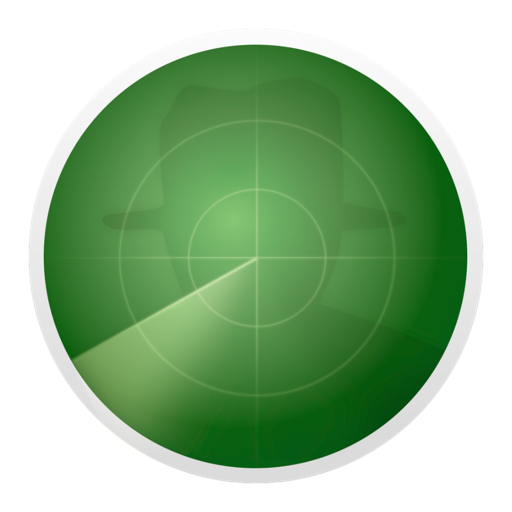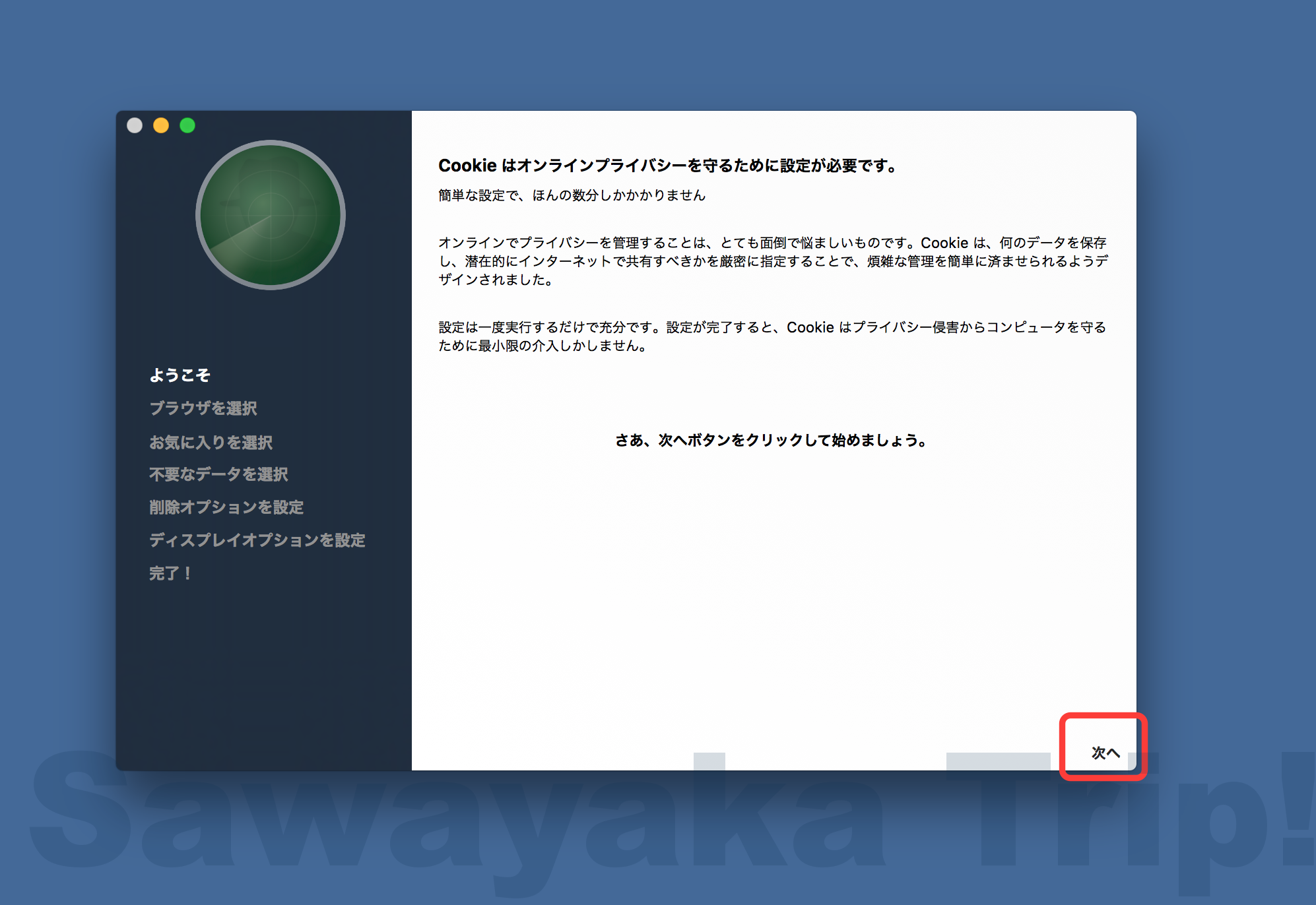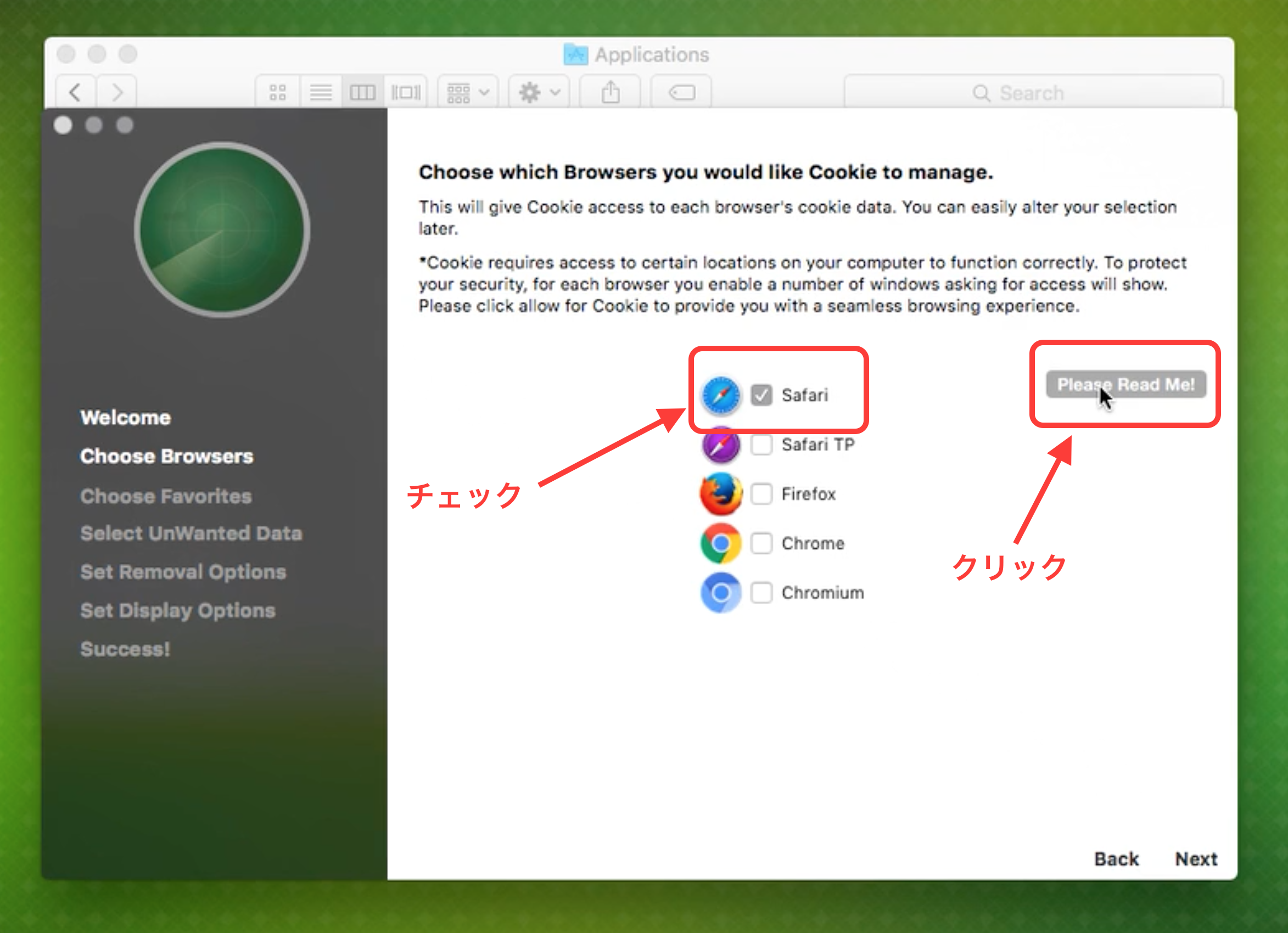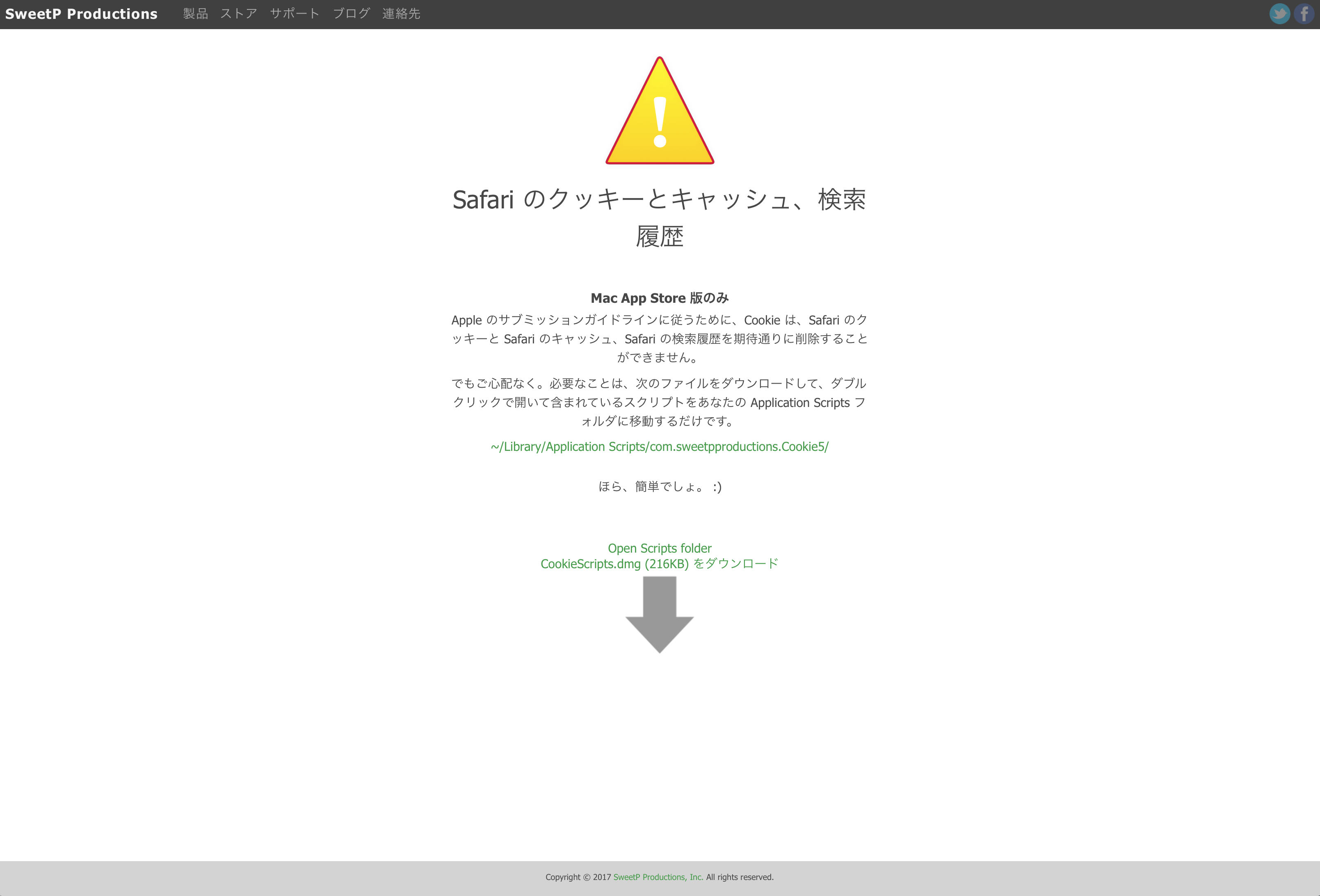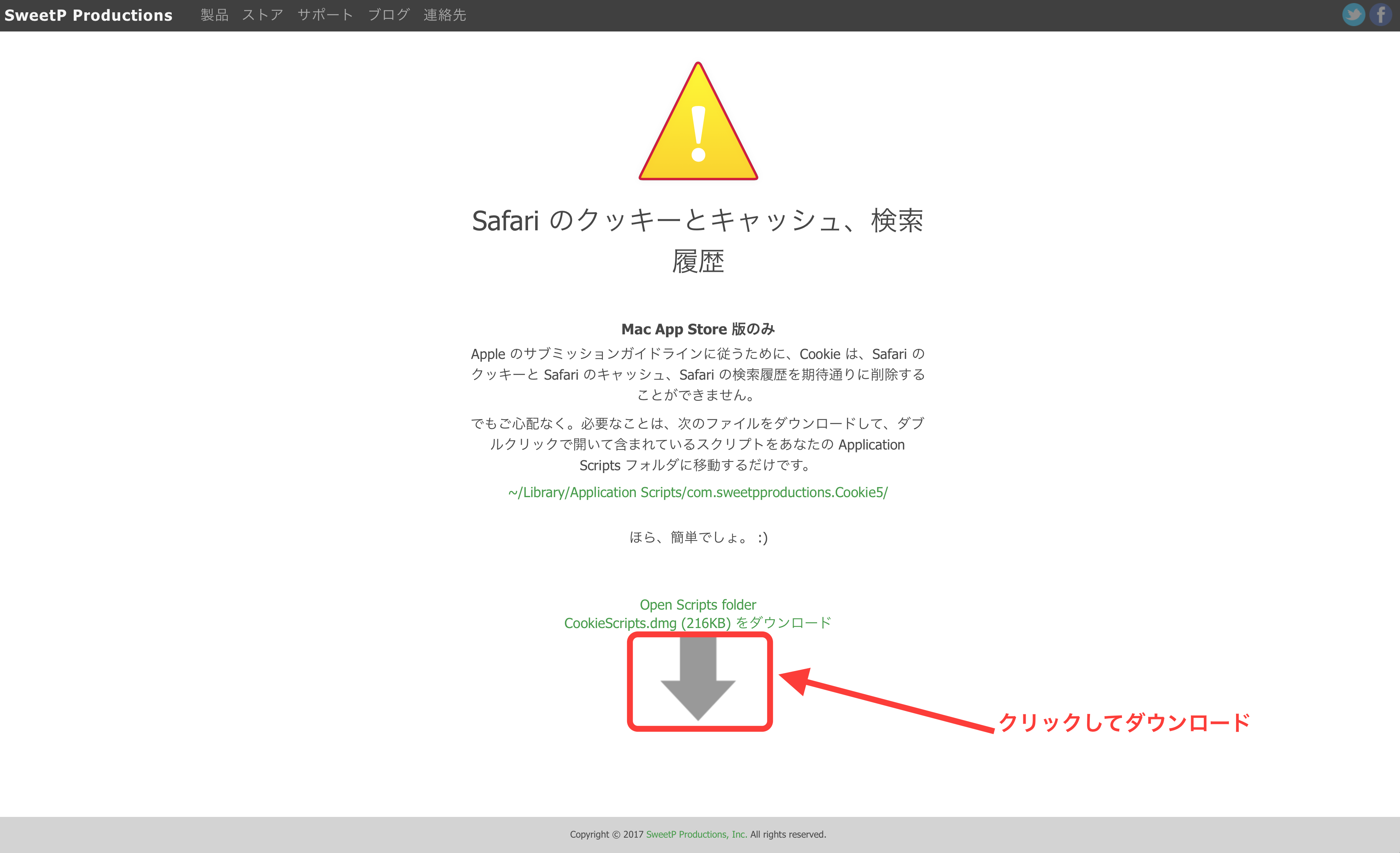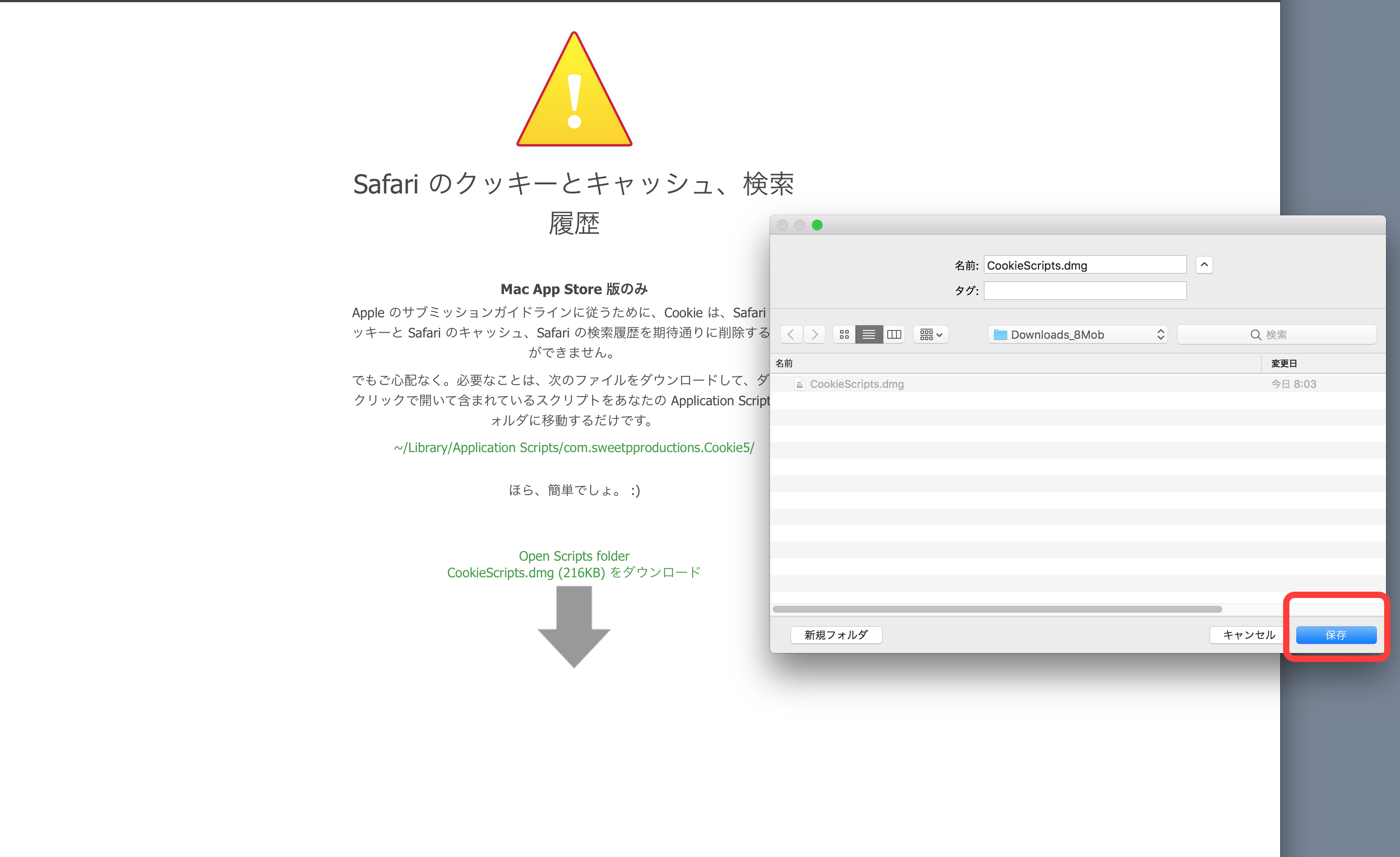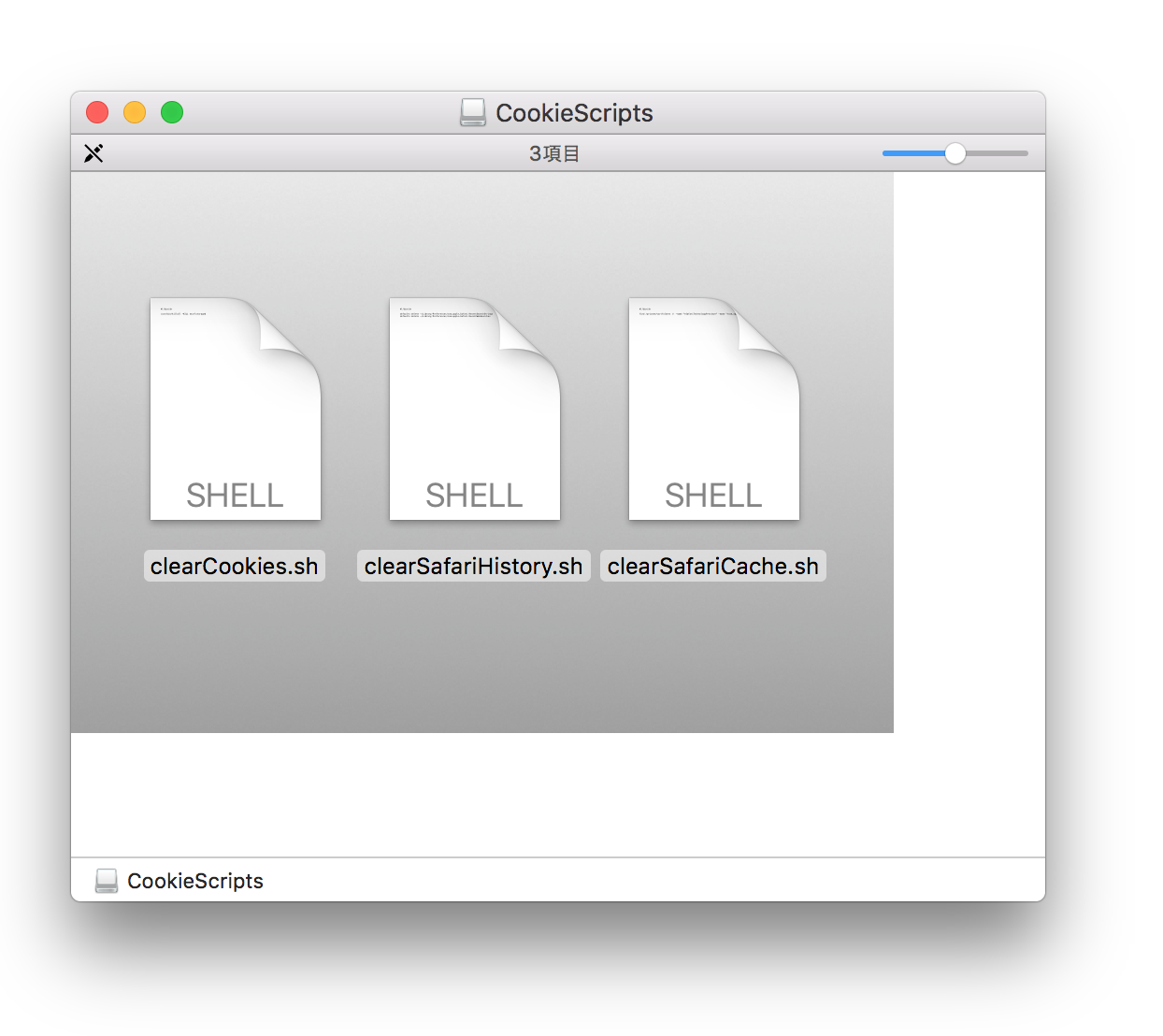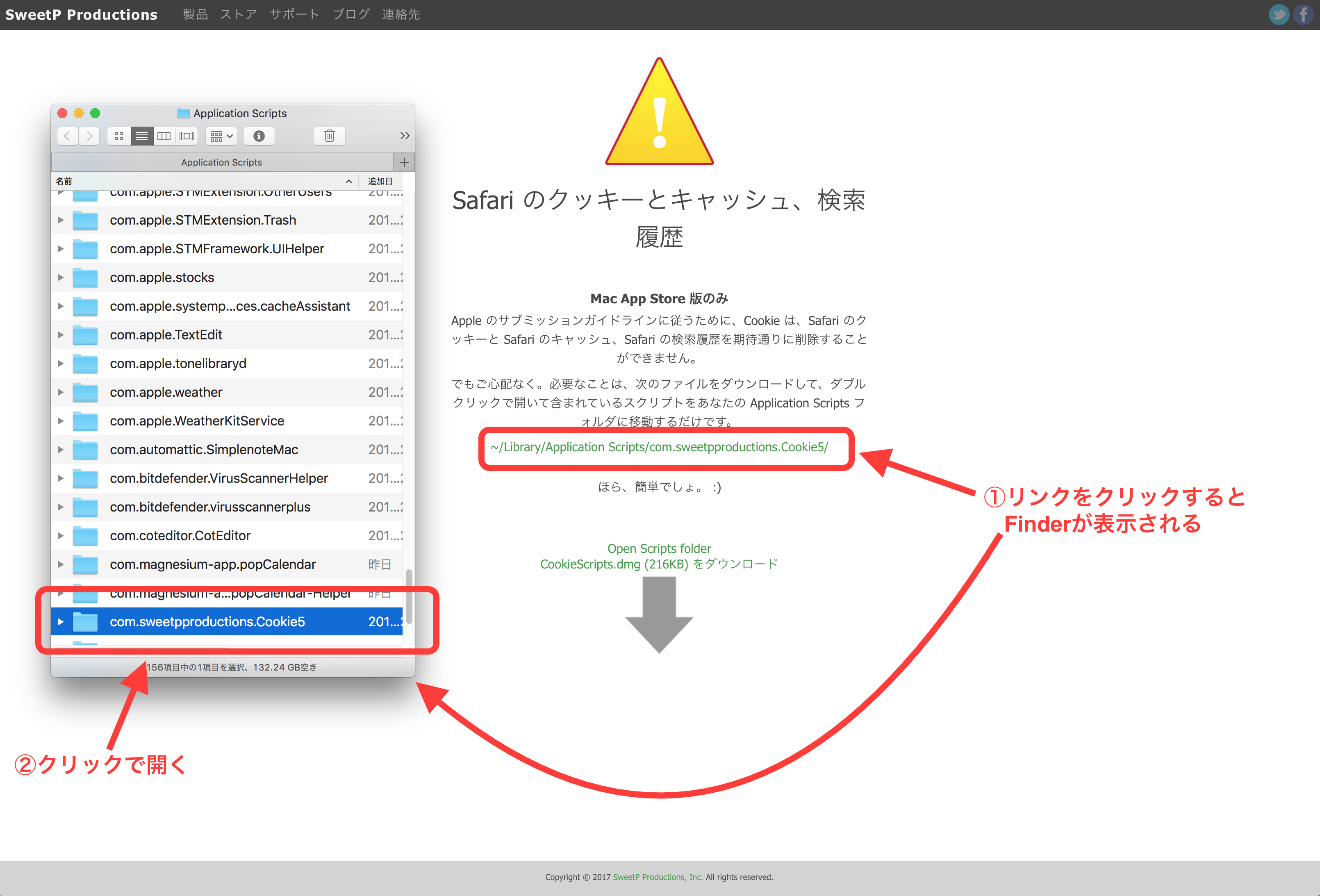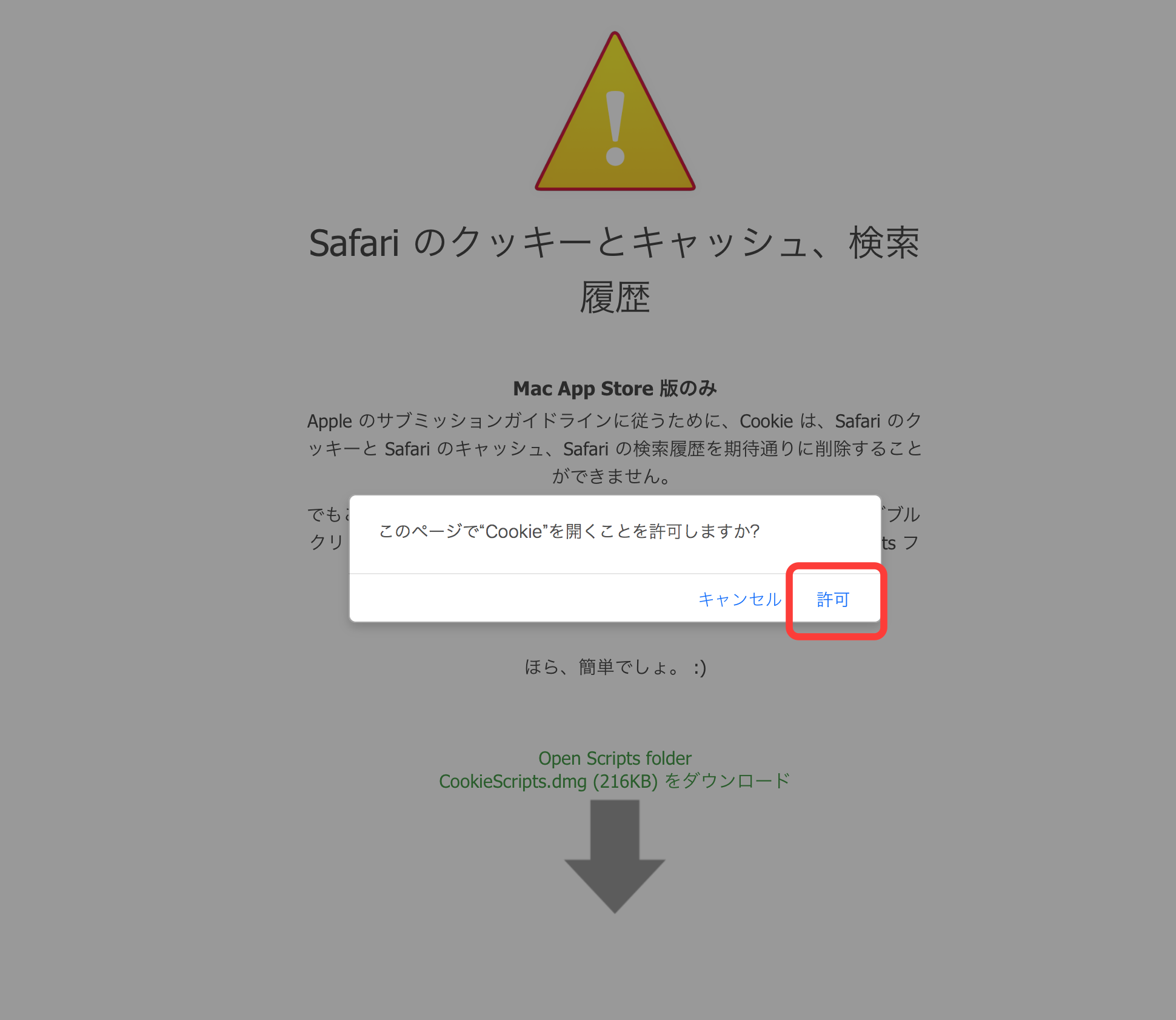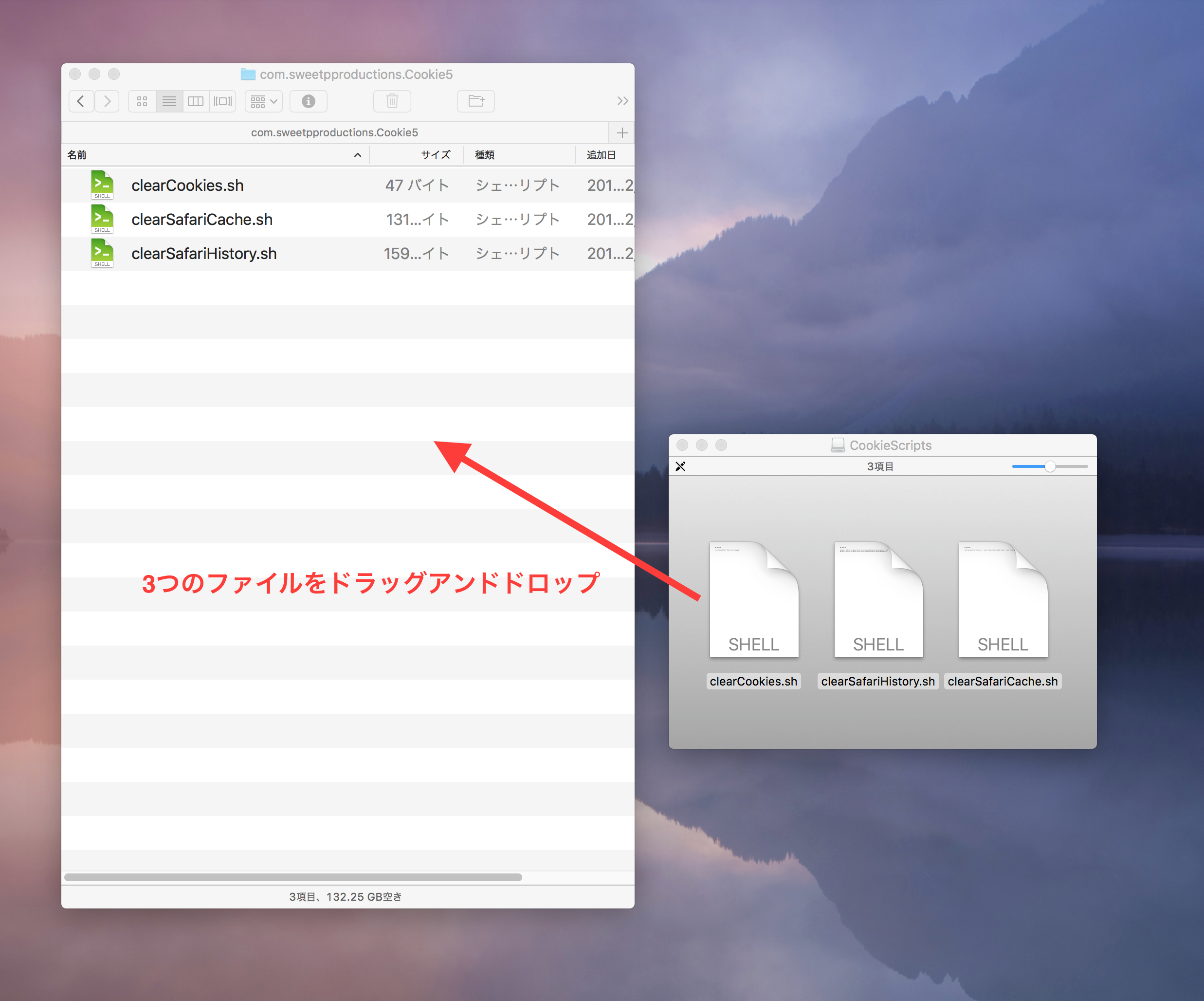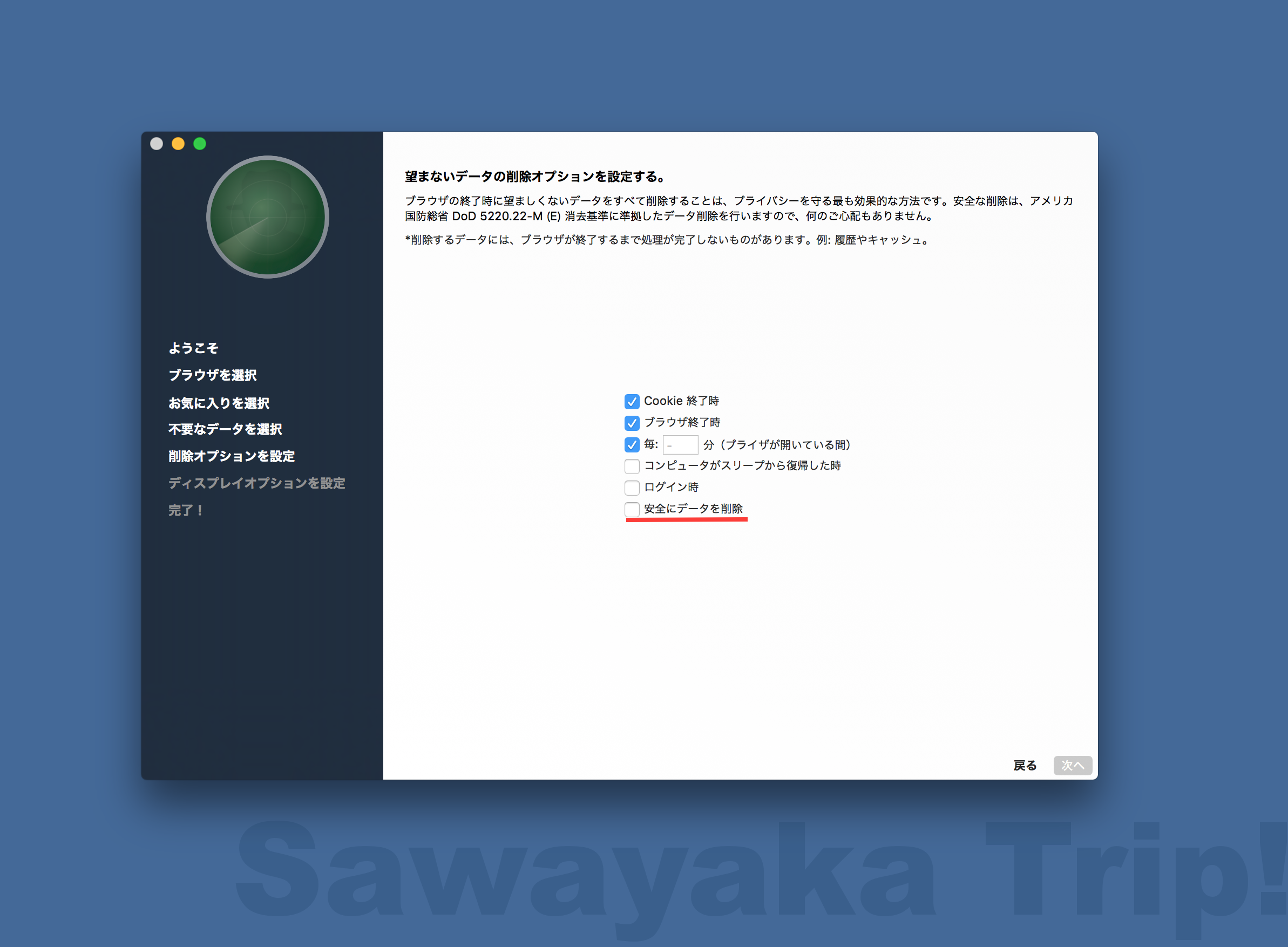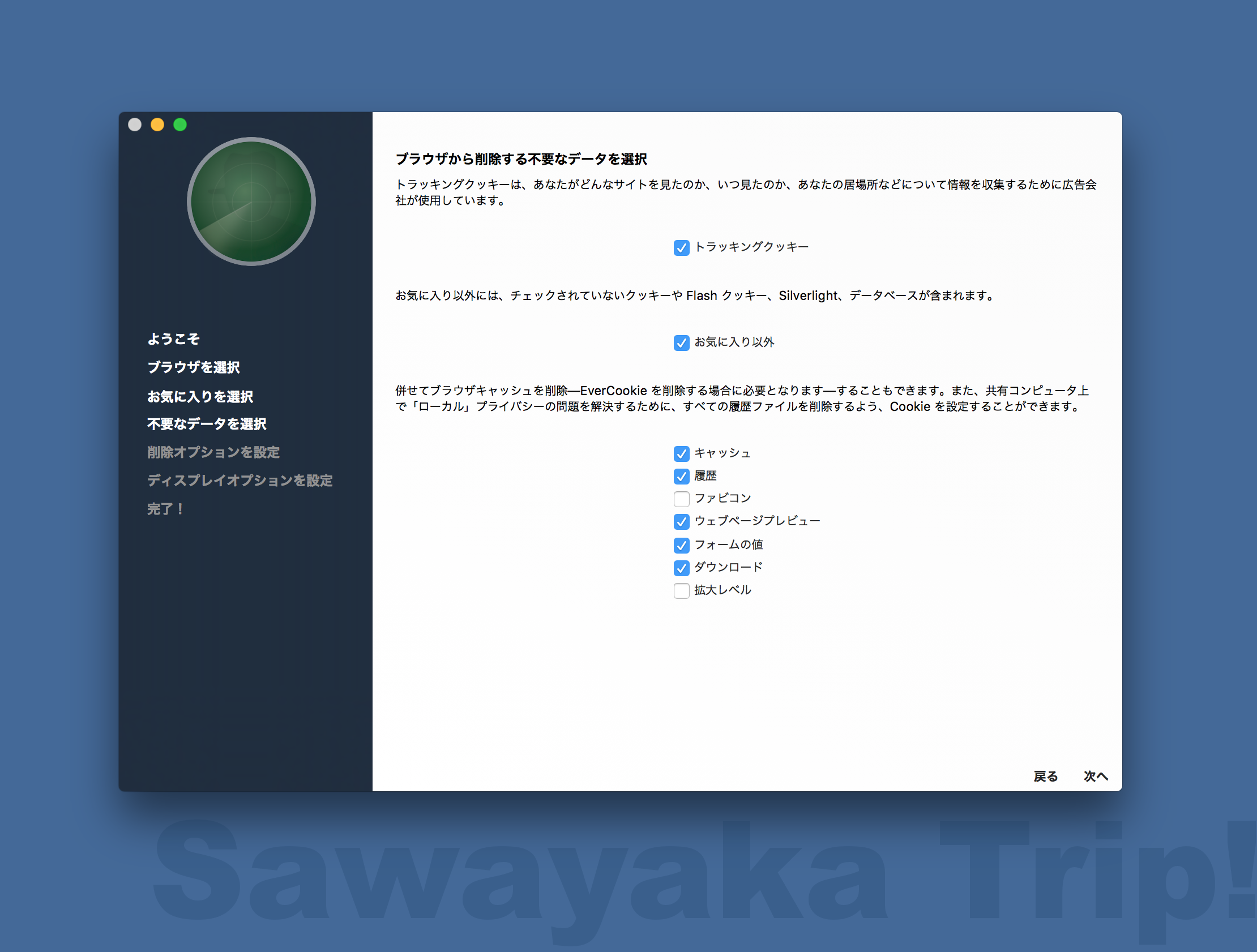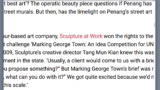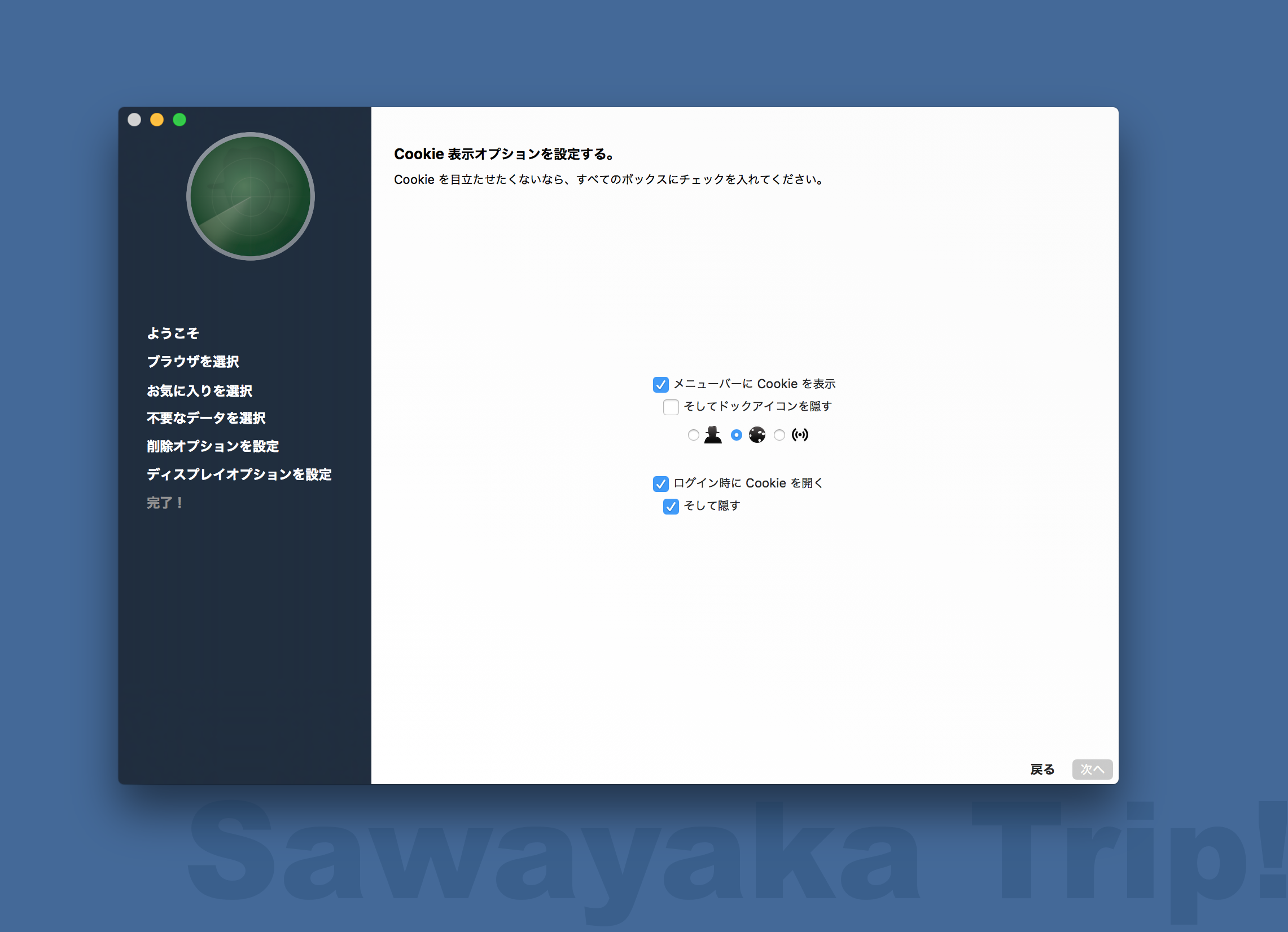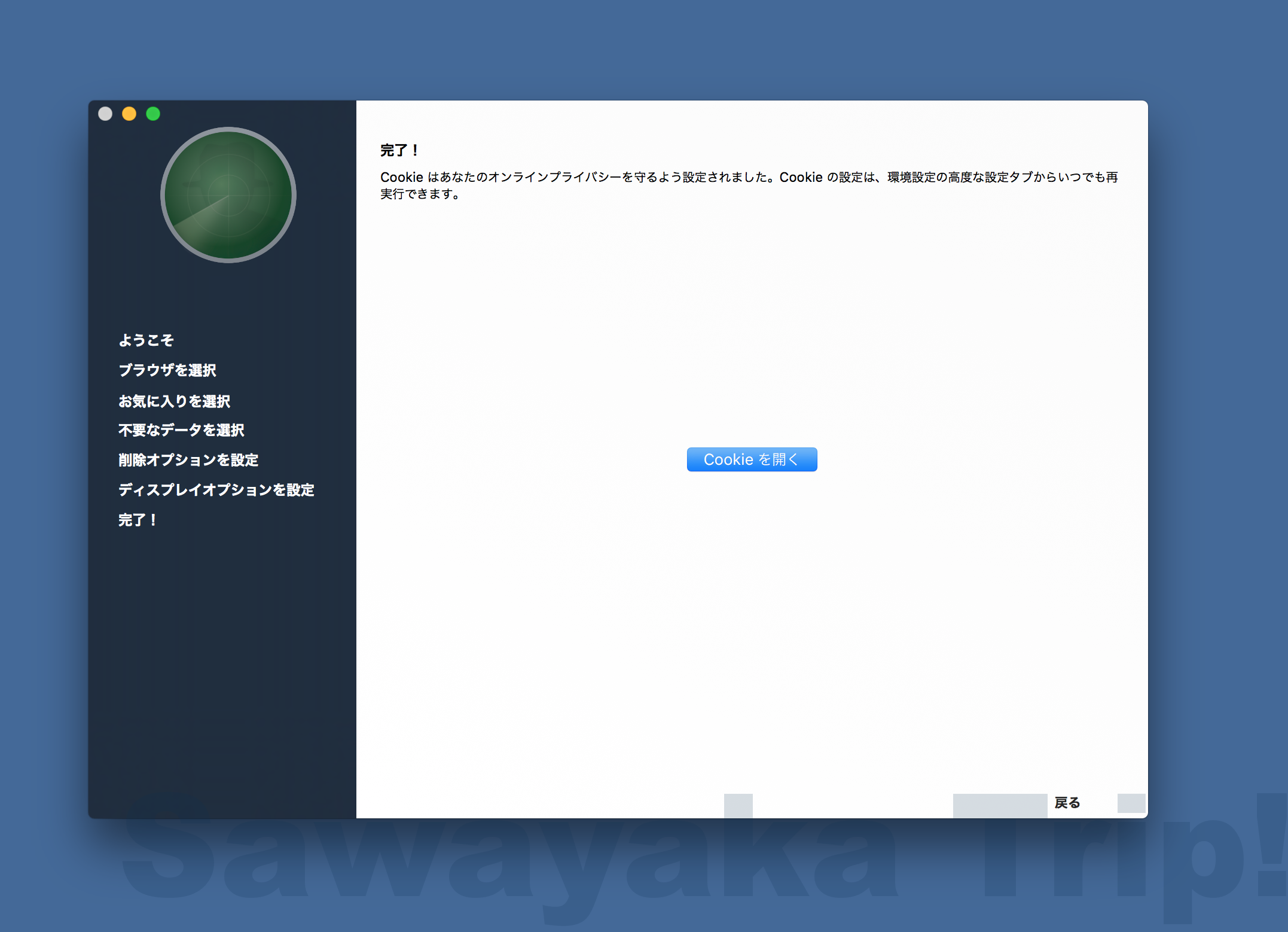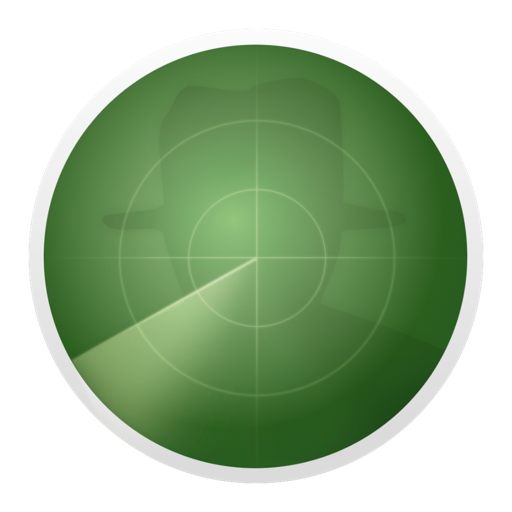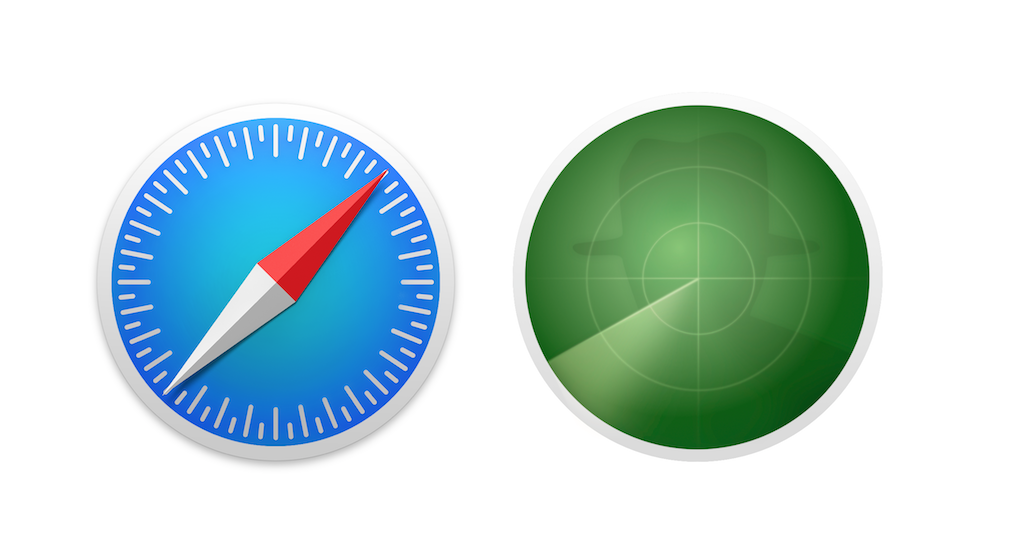 やっぱりMacを使っているならSafariをメインで使いたい。
やっぱりMacを使っているならSafariをメインで使いたい。
今までお世話になってきたFirefoxですが、最近のFirefoxは重くて動画を見ればCPUが熱くなる。ここ最近メインで使用していたChrome系のSrawre Ironはメモリ消費量が多すぎる。
方やMAC純正ブラウザのSafariは地味にバージョンアップを重ね、気がつけばバージョン10になっていました(*1)。使ってみると実感できると思いますが、ここ最近のSafariは意外とサクサク。それほどスペックの高くないMacを使用しているならSafariが一番快適に使えるんじゃないかと思います。とっても軽やかです。
(*1)2018年2月5日追記:既に11.0.3になっています。相変わらずサクサクです。
ここまで軽快になったSafari。私もメインブラウザにしようとあれやこれやとアドオンを導入したり、使いやすい設定を探求してきました。
しかし、現在、SafariはMac版のみの提供なので、他のBig3と比べて使用者はそれほど多くありません。その分アドオンも少なめで、かゆいところに手が届くアドオンが中々見つからない。辛いところです。
それでもあきらめず、ここ数週間の探求の成果?が実り、暫定的にメインで使用していたSRware Ironから、メインをSafariにほぼ移行する事ができました。
以前も記事にしましたが、Safariをメインブラウザにするには私にとっては譲れない幾つかの壁(課題)がありました。
Safariをメインブラウザにするために解決すべき課題
この数週間で、この4つの課題をほぼ解決する事ができました。
今回は、これらの課題の中の1番目「Safariでクッキーを完全にコントロールする」事。これを可能にしてくれた立役者「Cookie5 By SweetP」と言うアプリケーションを紹介します。このアプリのおかげでSafariをメインブラウザにする事ができたといっても過言ではりません。
Cookie5
Cookie5はシェアウェアで2400円します。ここであきらめる方も多いかと思います。しかし使うほどに素晴らしさが実感できるアプリです。自身のネット上のプライバシー保護に敏感な方なら、十分に値段以上の価値があるものだと感じられると思います。
私はとっては、これなしではもうSafariを使いたくないほど不可欠なアプリになっています。
Cookie5はElcapitan以降のOSに最適化されています。YosemiteまでのOSの場合はCookie Old版が必要になります。
Cookie5の解説に移る前に、簡単にですがクッキーについて(引用を交えながら)説明しておきます。
* クッキーのコントロールの必要性に関しては、以下の記事も参考にしてみてください。
クッキーとは?
プライバシー情報の宝庫であるクッキー。
マイクロソフトのサイトに、「クッキーとは何か?」を簡潔に説明した文章がありましたので引用させていただきます。
cookie とは?
cookie とは、初めてアクセスした Web サイトからコンピューターのハード ディスク ドライブ上に配布される小さいファイルです。
cookie は個々のユーザーを識別する ID と考えることができます。その役割は、ユーザーがそのサイトに戻ったときに、サイトに通知することです。個人データが含まれる場合には、cookie が悪用される可能性がありますが、cookie 自体には悪意はありません。
マイクロソフトセーフティアンドセキュリティセンターhttps://www.microsoft.com/ja-jp/safety/resources/cookie-whatis.aspx
「cookie は個々のユーザーを識別する ID と考えることができます。」
これはどういうことかと言うと、、
Yahooメールなどにアクセスしたときに、ユーザーのアカウントのログインなどにクッキーを使ったりすることが考えられます。
ログインするときは、サーバ側は、その人(クライアント)が誰なのか識別する必要がありますよね。
そんな時に必要な「鍵(しるし)」のようなものがクッキーということです。(ちょっと大ざっぱですがこんな感じの理解で間違ってないと思います。)
また、クッキーについて上記の情報に加えて知っておきたい事柄の一つに「トラッキングクッキー」というものがあります。トレンドマイクロ社のブログに素晴らしい解説がありましたので引用させていただきます。
「トラッキングCookie」と呼ばれるCookieがあります。これは、見ているWebサイトのCookieではなく、主にサイト内に埋め込まれたバナー広告を配信しているサーバーのCookieです。閲覧中のサイトの運営者とは別にバナー広告を配信している業者のサーバーからも、訪問者の端末にCookieが送り込まれるのです。
中略
このようなトラッキングCookieによる閲覧履歴の追跡には違法性などはなく、個人情報を集めるスパイウェアとは区別されます。しかし、意図しない第三者に閲覧履歴などの情報が渡ってしまうのはプライバシーの侵害ではないかという議論も絶えません。意図しないWebサイトから配信されたCookieによって収集された閲覧履歴で追跡広告を表示されるのは、確かに気分のいいものではありませんよね。実際、トラッキングされることを気にしているユーザは数多くいます。
トレンドマイクロ社「ウイルスバスターチャンネル」より:
上記の文では、かなりマイルドに解説されていますが、
誤解を恐れずもっと簡単に言うと、、
ネット閲覧しているだけで知らぬうちに閲覧者のネット上での行動が収集され、またその行動が絶えず追跡されていると言うことでしょうか。「クッキー」を媒介にして。
こうした(見知らぬ第三者からの)閲覧履歴等の情報収集の道具にもなっているのがクッキーです。
ただし、クッキー自体が悪者かというそうではなく、閲覧者がネット上のサービスを使う上で不可欠な機能でもあります。
GメールやAmazonのショッピングサイトなど、ログインが必要なサービスは、その仕組み上、クッキーを利用します。クッキーを全く利用しないでネット上のサービスを利用するのは、現代のネット社会ではもはや現実的とは言えないでしょう。
ネット閲覧していると知らず知らずにMacのHDDに溜まっていく「クッキー」。(*1)
その中で必要なクッキーのみをキープしつつ、それ以外の不必要なクッキーを選別して削除することを可能にするアプリがSweetP社が開発中のCookie5です。
(SweetP社はオーストラリア、サーファーズパラダイスを拠点にするソフトハウスです。)
*1 クッキーがMacのHDDの溜まりすぎると、ブラウザの動きが緩慢になる原因にもなります。
Safari自体にもクッキー削除機能はついているが・・
また、Safari標準で装備されているクッキー削除機能である「履歴を削除」。この機能は、全てのクッキー、閲覧履歴、キャッシュ、サイトの拡大率などのサイトの情報を根こそぎ削除してしまう仕様です。
各ログイン履歴も削除されるのでログインし直さなければなりません。そして、サイトごと設定した拡大率も全て削除されるのが個人的には痛いところ。
Cookie5では、これらの設定を残すか破棄するか非常に細やかに設定できるので、プライバシー保護に配慮しながら日々のブラウジングの効率を高める事ができます。
加えて、後に解説しますが、このCookie5はローカルストレージに保存されるCookieの一種とも言えるLocalStorageも削除できます。
話はちょっと脱線しますが、Chromeだと無料で利用できるクッキーコントロール用拡張機能があります。Vanilla Cookie Managerと言う評価の高いアドオンです。
私はこのアドオンがあったおかげでFirerfoxからChrome派生ブラウザのIronに乗り換える事ができたのですが、実はこのアドオンではLocalStorageの削除は出来ません。 (Chrome自体にその機能を実現するapiの実装がされていません。)
この時点で、Chromeを使うよりSafari+Cooki5の組み合わせの方が、プライバシーコントロールが優れていると言えるかもしれません。
またこのCookie5は、閲覧者が知らぬうちに個人情報収集に利用される恐れのある厄介なFlash Cookie(LSO)やSilverlightのデータも削除できます。これも大切なポイントです。
プライバシー保護の観点で考えると、デフォルト状態のSafariは、FirefoxやChromeと比べてかなり劣っていると言わざるえませんでした。しかし、Cookie5を導入するとこでそれらのブラウザよりも強固な守りを固める事が可能になります。
Macユーザーでプライバシーの保護を考えているなら、SafariとCookie5の組み合わせが最良の方法であると実感しています。
このCookie5は、Mac App Storeで購入可能なシェアウェアです。2400円と若干高く感じるかも知れませんが、正直ろくなブラウザがなくなってしまった昨今、Macユーザーのみが独占して使用出来る優秀なブラウザである「Safari」の欠点をしっかり補い、プライバシー保護をより強固にしてくれると考えれば悪くない買い物だと思います。
また、そこらの野良ソフトではなく、Appleが審査済みのアプリとしてMac App Storeで購入できるのも安心感があって良いと思います。
今のところ、Cookie5以外にSafariでクッキーがコントロールできるアプリやアドオンは存在しません。(以前はSafaristandと一緒に使うSafariCookiesというアドオンありましたが現在は開発が停止しています。)
Cookie5の導入方法
Cookie5は、Mac App Storeから直接購入できます。
購入後自動的に、アプリケーションフォルダにインストールされます。
アプリケーションフォルダ内かLaunchpad内のCookie5のアイコンをクリック。
1.ようこそ画面。『次へ』をクリック。
2.-1 Cookieに管理させたいブラウザの選択ですが、とりあえずSafariにチェックを入れておきます。
以前にも記事に書きましたが、Cookieはまだまだ改善の余地があるアプリです。(すでにかなり改善されてきてはいますが。) このCookieの最大のバグは、Safari以外のクッキー管理がうまくいかない場合があることです。
とはいえ、Safariのクッキー管理に関してはほぼ完璧になっています。個人的には、もともとSafariのクッキー管理をしたかったので、これらのバグは大きな問題ではありません。
他のChromeなどのブラウザの管理を期待して導入するにはまだ時期尚早かもしれません。しかし、このアプリの開発者さんは改良に熱心な方でアップデートを結構まめに行っていますので、近い将来、他のブラウザのクッキー管理もしやすくなっていくことでしょう。
いつのまにか改善されていて、ChromeやFirefoxのクッキーも問題なく管理できています。
とりあえずは、上記画像のSafariにチェックを入れておきましょう。他のブラウザも使用しているならそちらもチェックを入れましょう。
2.-2チェックを入れたら、Cookie5のアクセス許可の設定画面になります。

ユーザーファイルの対しての許可の状態になっていると思います。その状態で右下の「Allow(許可)」ボタンをクリック。
2.-3 下の画像と同じように、右真ん中の「Please Read Me!」をクリック。
クリック後、以下の開発者のサイトに飛ぶと思います。
このサイトでSafari用のクッキーとキャッシュ、検索履歴の削除をアシストするスクリプトをダウンロードします。アップルストアの決まりで、この種のスクリプトをアプリに同封する事が出来ないための措置ようです。
「Openscripts.dmgをダウンロード」の下の矢印をクリックしてファイルをダウンロード。
ダウンロードしたdmgファイルをクリックして開く。
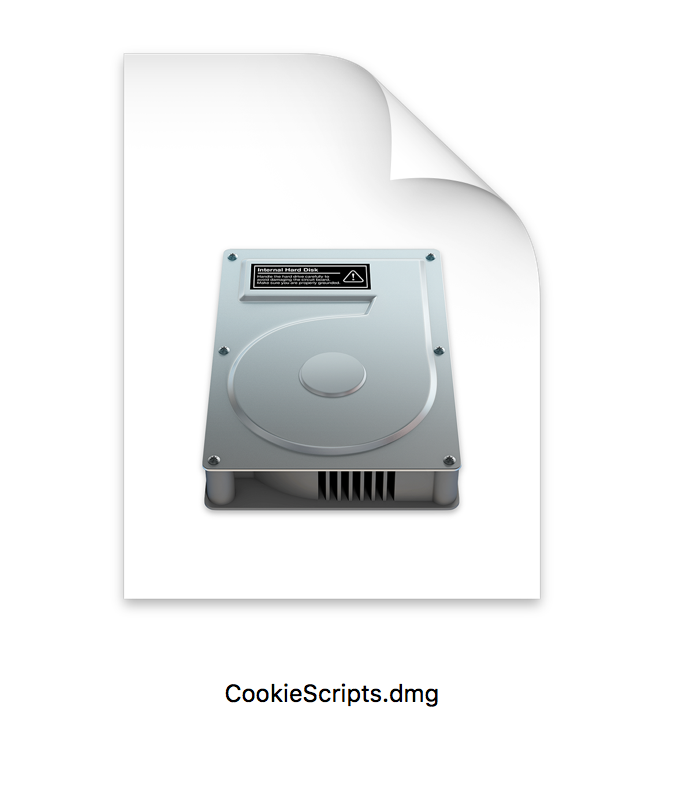
上記画像のように3つのファイルが展開されるので、そのFinderはそのまま開いておく。
先ほどのCookie5開発者のWebページに戻り、下の画像ように~/Libraryから始まるリンクをクリック。
許可をクリック。
クリック後、Finderが開かれる。
すでに選択されている「com.sweetpproductions.cookie5」をクリック。
先ほどダウンロードして展開されてる3つのファイルを、「com.sweetpproductions.cookie5」にドラッグアンドドロップする。
これで、Safari用のクッキーとキャッシュ、検索履歴の削除をアシストするスクリプトの導入がすみました。
Finder等は閉じてしまって構いません。Cookie5の設定画面だけ残しておきます。
Cookie5の設定を継続していきます。
3.現在Safariに保存されているクッキーの一覧が出てきます。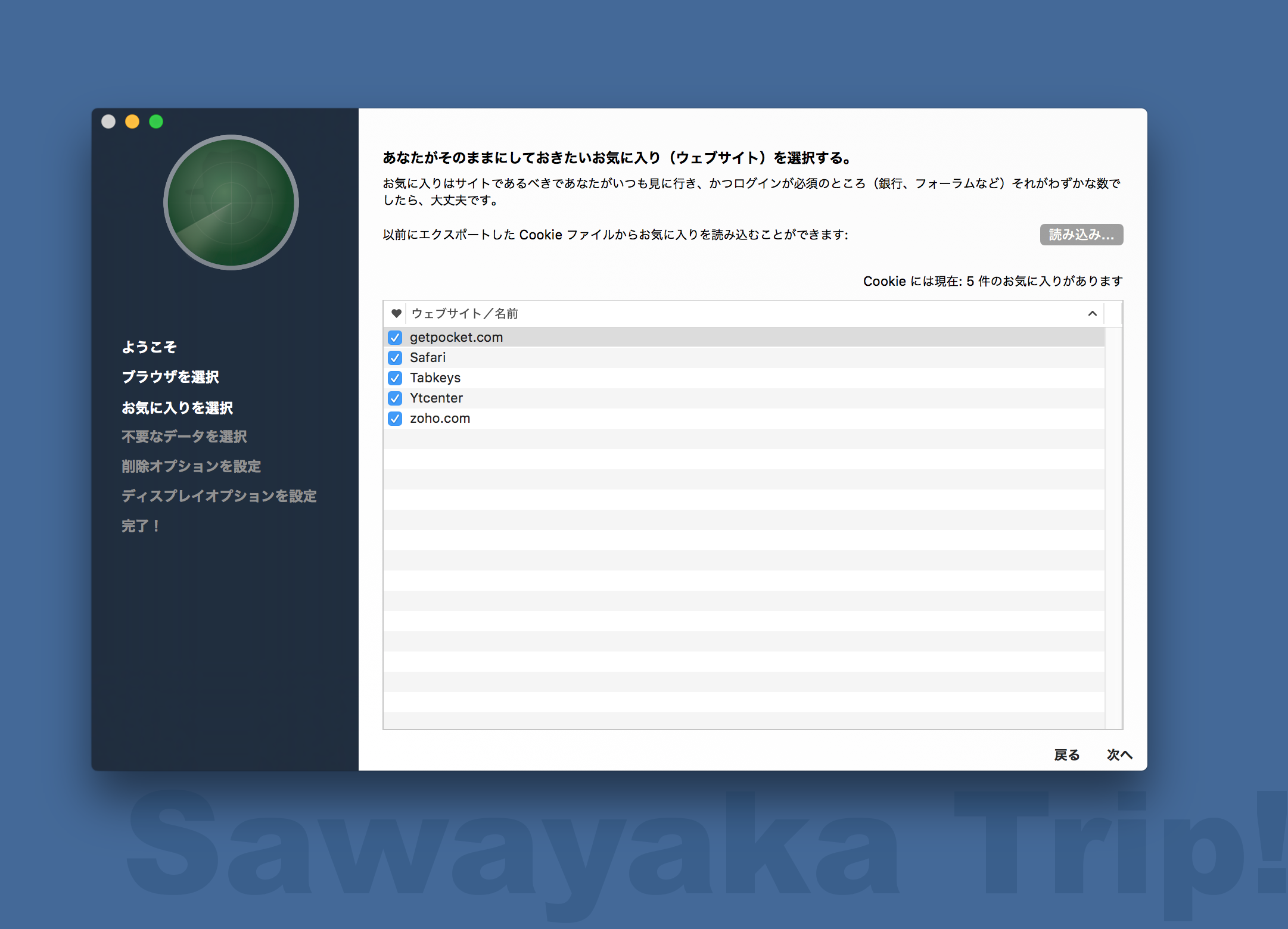
この中から、保存しておきたい(削除させたくないクッキーのある)サイトにチェックを入れます。この設定は後からも変更できます。この保存しておきたいサイトの事をCookie5では「お気に入り」と呼びます。
* 「お気に入り」に加えたいサイトが表示されない場合は、後ほどそのサイトを訪問してみてください。その後Cooki5のメインウインドウから、それらのサイトをお気に入りに加えることができます。次回の記事にその方法を載せていますので、参考にしてみてください。
チェックを入れたら「次へ」。
4.データの削除のタイミングを設定します
私の場合はブラウザが終了したときに(クッキーなどの)データの削除をしたいので、「ブラウザ終了時」チェックいれています。
「Cookie終了時」とは、Cookie5を終了させたときにデータを削除と言うことですが、Cookie5を終了させるときはMac自体をシャットダウンさせるときくらいなので、ここのチェックはお好みでよいと思います。ブラウザ終了時にデータを削除させないなら、こちらにチェックを入れておくのもアリですね。
また、3番目の「毎:◎◎分」に数字を入れてチェックを入れておくと定期的にデータの消去をしてくれます。(私は60分にしています。)
その下の「コンピューターがスリープから復帰した時」や「ログイン時」はお好みで。私はチェックを入れていません。
最後の「安全にデータを消去」は、クッキーなどのデータを削除時、複数回の削除を実行して、データ復元できないように安全性を高める機能です。私の使い方ではそこまでは必要ないので、これはオフ。MacのSSDの健康にも良い影響はないでしょうし。
5.ブラウザから消去する不要なデータを選択
この設定は重要です。(後から変更は可能です。)
「トラッキングクッキー」のチェックは必須ですね。このクッキーの制御がプライバシー保護の要の一つですから。
次に、「お気に入り意外」にもチェック。
ここにチェックを入れると、前述の3番でチェックを入れなかったサイトのデータは「お気に入り」ではないので削除されます。
次の「併せて〜」のあとのチェックは、お好みですが、前述4番で「ブラウザが終了時」にチェック入れた状態でこちらの「履歴」にチェックを入れていると、ブラウザを再び起動したときには履歴は空になります。履歴は頻繁に参照するので自動で消したくない場合は、チェックは入れない方が良いでしょう。
「ファビコン」はブックマークの各サイトのマークなので削除しないようにしています。
また、せっかく各サイト閲覧時に設定済みの「拡大レベル」は削除しない方が良いでしょう。
以下の記事の方法を用いれば、トラックパッドの操作でも、ウェブサイト訪問時にそのページの拡大率が設定できます。
Safariの拡大縮小で文章がはみ出ないようにする方法 (Mac)
6.CookieのMacのメニューバーやDock内の表示の方法の設定です
メニューバーにCookieのアイコンを設置しておくと、そこからCookieの各機能にアクセスできるので何かと便利。 「メニューバーにCookieを表示」にはチェックを入れておきましょう。
「ドックのアイコン」はお好みで。私は隠していません。
7. 設定終了!
上記画像の 「Cookieを開く」をクリックでCookieの使用が開始されます。
参考資料
作者さんの解説動画(導入編)
Cookie5 作者さんの説明文
Cookie は*あなたの*プライバシーを*完璧に*コントロールする唯一のクッキーマネージャーです。
Cookie はサードパーティがブラウジング体験をハイジャックすることを防ぎます。
あなたが訪れたサイトはあなたが知らないうちに同意もなく「クッキー」をブラウザに保存します。役に立つものもありますが、いらいらのもとになったり、侵略的であるものもあります。Cookie が役に立つでしょう。
より確かなプライバシー、より良いブラウジング
*自動化されたプライバシー制御。プライベートなブラウジングデータを削除するのに、タイマーを設定したり、ブラウザの終了時に削除したり、まったくあなた次第です。*セキュリティの拡張。不要なデータは安全に削除しますし、外部からの脅威によってあなたのプライベートデータが修復できないことが容易にわかるようにします。
*侵略的なマーケティングを回避。あなたがオンラインでどんな商品を買ったかを不可解にも知っているターゲット広告にうんざりしていませんか? Cookie でそれらを排除しましょう。
*Flash と Silverlight よ、おさらば。Cookie は、Flash と Silverlight のクッキーを、特に巨大で永続的なタイプのクッキーを排除する達人です。
*最小限の努力で深い印象を与える結果。あなたのクッキー制御をすべて簡単なインターフェースに統合することによって、Cookie はあなたのブラウジングプライバシーを簡単に管理することができるようになりました。